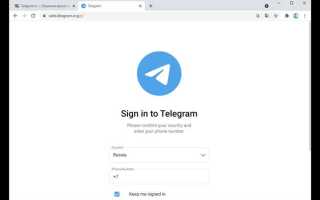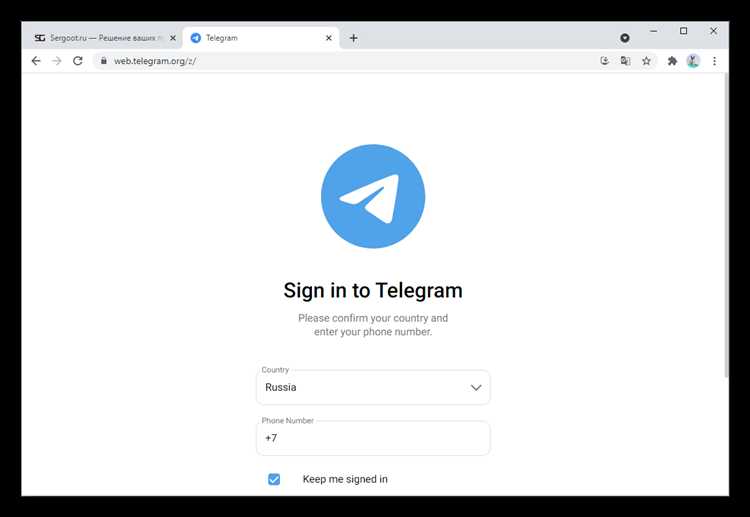
Telegram доступен не только на смартфонах. Существует полноценная десктопная версия мессенджера, которую можно установить на Windows, macOS и Linux. Помимо этого, есть веб-версия, не требующая установки. Важно знать различия между этими вариантами и выбрать подходящий способ запуска на компьютере.
Если вы предпочитаете настольное приложение, перейдите на официальный сайт Telegram – telegram.org – и скачайте версию, соответствующую вашей операционной системе. Установка занимает не более двух минут. После первого запуска потребуется авторизация – обычно по номеру телефона, уже привязанному к аккаунту в мобильной версии.
Для быстрого доступа без установки подойдёт веб-версия Telegram. Перейдите на web.telegram.org. Сервис предложит выбрать между стандартной и улучшенной версией (например, WebK и WebZ). После ввода номера телефона и кода подтверждения вы получите доступ к чату прямо в браузере. Обратите внимание: некоторые функции, такие как отправка файлов большого размера, могут быть ограничены.
Обе версии – десктопная и веб – синхронизируются с мобильным приложением в реальном времени. Все сообщения, файлы и настройки автоматически подтягиваются после авторизации. Если вам нужен стабильный, полнофункциональный клиент, выбирайте установку на ПК. Если важна мобильность и вы работаете за чужим устройством – веб-версия будет удобнее.
Скачивание установочного файла Telegram для Windows, macOS или Linux
Перейдите на официальный сайт Telegram по адресу desktop.telegram.org. На главной странице автоматически определяется ваша операционная система и предлагается соответствующий установочный файл.
Для Windows доступен файл с расширением .exe. Нажмите на кнопку «Get Telegram for Windows», чтобы начать загрузку. Убедитесь, что файл называется tsetup-x64.exe – это актуальная 64-битная версия клиента.
Пользователи macOS должны выбрать ссылку «Get Telegram for macOS». Будет загружен файл Telegram.dmg. После загрузки дважды щёлкните по нему для монтирования и перетащите иконку Telegram в папку Applications.
Для Linux клиент Telegram доступен в виде архивов .tar.xz для ручной установки. Нажмите на ссылку «Show all platforms» и выберите нужную версию: 32-bit, 64-bit или ARM в зависимости от архитектуры вашей системы. Распакуйте архив и запустите файл Telegram внутри папки.
Не используйте сторонние сайты и торрент-трекеры – это повышает риск загрузки модифицированных или вредоносных версий клиента.
Установка Telegram Desktop на компьютер
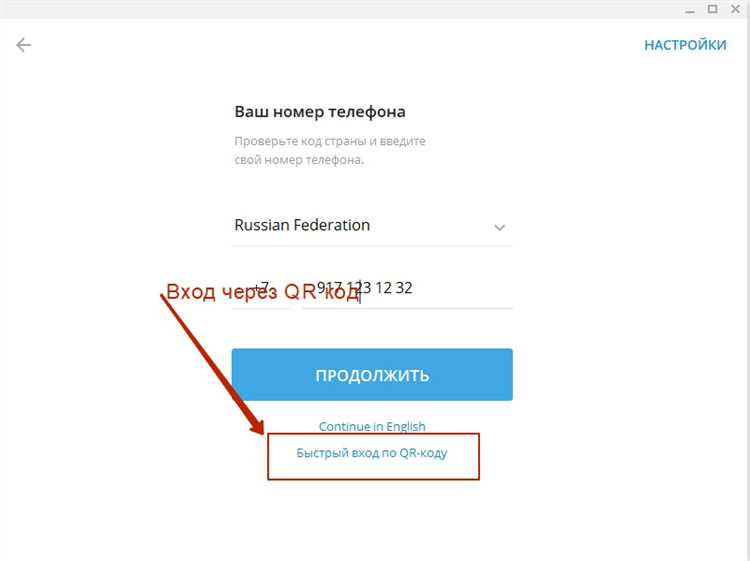
Для установки Telegram Desktop выполните следующие шаги:
- Перейдите на официальный сайт Telegram: https://desktop.telegram.org.
- Нажмите кнопку «Get Telegram for Windows» или выберите версию для macOS/Linux в зависимости от вашей операционной системы.
- После загрузки установочного файла откройте его двойным щелчком.
- В появившемся окне нажмите «Далее», выберите папку для установки и подтвердите, нажав «Установить».
- Дождитесь завершения установки и нажмите «Готово». При желании оставьте галочку «Запустить Telegram».
После запуска Telegram Desktop:
- Нажмите «Начать общение».
- Отсканируйте QR-код через мобильное приложение Telegram (раздел «Устройства» в настройках).
- Либо выберите вход по номеру телефона, введите код подтверждения из SMS или из мобильного Telegram.
Для корректной работы убедитесь, что на компьютере установлены актуальные версии драйверов и обновлений системы. Telegram Desktop поддерживает автоматические обновления, не требует ручной установки новых версий.
Вход в Telegram через сканирование QR-кода
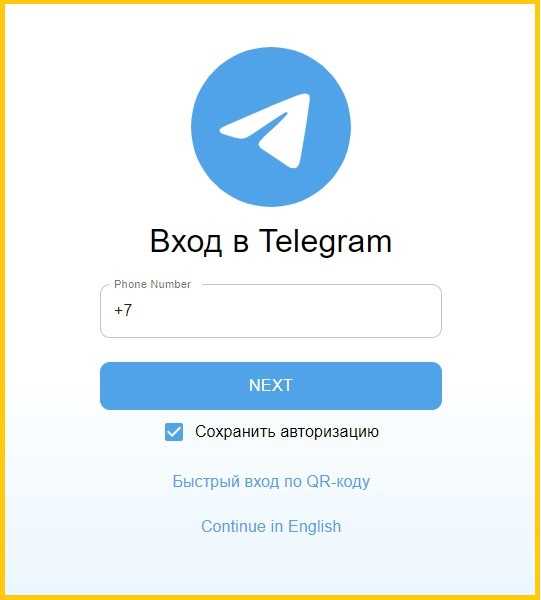
Откройте десктопную версию Telegram с официального сайта telegram.org или из Microsoft Store. После установки запустите приложение.
На стартовом экране выберите «Быстрый вход с помощью QR-кода». Появится уникальный QR-код, действительный в течение ограниченного времени – обычно 2–3 минуты. При его истечении потребуется обновить страницу для генерации нового кода.
Возьмите смартфон с установленным Telegram. Перейдите в меню «Настройки» → «Устройства» и нажмите «Сканировать QR-код». Наведите камеру на экран компьютера, чтобы считать код. Сразу после успешного сканирования появится запрос на подтверждение входа.
Нажмите «Войти» на смартфоне. Telegram автоматически авторизует вас на компьютере без ввода номера телефона или пароля. Устройство добавится в список активных сессий, где его можно отключить при необходимости.
Если QR-код не сканируется, убедитесь, что мобильное приложение обновлено, а камера не размыта. Для корректной работы требуется стабильное интернет-соединение на обоих устройствах.
Альтернативный способ входа с использованием номера телефона
Если стандартный вход через QR-код недоступен, Telegram позволяет авторизоваться с помощью номера телефона. Откройте десктопное приложение или перейдите на web.telegram.org.
Выберите опцию «Войти с помощью номера телефона». Введите актуальный номер в международном формате, например: +7 912 345-67-89. После этого нажмите «Далее».
На указанный номер поступит SMS с кодом подтверждения. Введите его в соответствующее поле. Если сообщение не пришло в течение 2–3 минут, используйте функцию повторной отправки или выберите голосовой вызов, если он доступен.
После подтверждения кода произойдёт автоматическая синхронизация чатов. Все переписки, настройки и каналы моментально станут доступны, если номер привязан к действующему аккаунту Telegram.
При первом входе с нового устройства проверьте, включена ли двухфакторная аутентификация. Если она активирована, потребуется ввести дополнительный пароль. Если вы его не помните, восстановление возможно только через привязанный e-mail.
Использование номера телефона особенно удобно при временной недоступности камеры, проблемах с QR-кодом или авторизации через веб-интерфейс с общественных компьютеров.
Использование веб-версии Telegram в браузере
Веб-версия Telegram позволяет использовать мессенджер без установки программ. Для доступа перейдите на официальный сайт web.telegram.org.
- Откройте браузер (Chrome, Firefox, Edge или другой с поддержкой JavaScript и cookies).
- Перейдите по ссылке https://web.telegram.org.
- Выберите версию: WebK или WebZ. WebK работает быстрее, WebZ предлагает расширенные функции.
- Авторизуйтесь с помощью QR-кода:
- Откройте Telegram на смартфоне.
- Перейдите в «Настройки» → «Устройства» → «Сканировать QR-код».
- Наведите камеру на QR-код на экране браузера.
После входа доступны чаты, звонки, поиск, настройки и управление медиафайлами. Передача файлов поддерживается с ограничением до 2 ГБ на файл. Все действия синхронизируются с другими устройствами.
- Поддерживается работа с несколькими учетными записями через разные вкладки браузера или режим инкогнито.
- Для сохранения сессии не очищайте cookies и не выходите вручную.
- При работе с общедоступных компьютеров используйте выход после завершения работы.
Веб-версия работает стабильно, но в случае потери соединения с сервером требуется обновление страницы. Некоторые функции, как работа с секретными чатами, недоступны в браузере.
Разрешение проблем с доступом к Telegram при блокировках
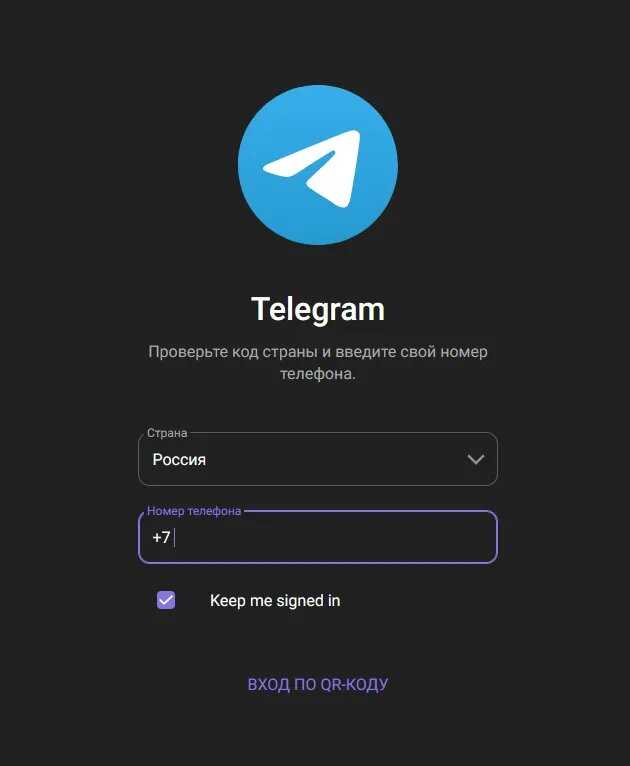
Если доступ к Telegram на компьютере ограничен из-за блокировок, первым шагом следует проверить настройки прокси-сервера. Telegram поддерживает протоколы MTProto Proxy и SOCKS5. Для настройки прокси откройте Настройки → Продвинутые → Прокси и добавьте актуальный прокси-сервер с указанием адреса, порта и, если требуется, логина с паролем.
Использование VPN – эффективное решение для обхода блокировок. Рекомендуется выбирать VPN с поддержкой протоколов OpenVPN или WireGuard, обеспечивающих стабильное соединение и минимальные задержки. При выборе сервиса учитывайте отсутствие логирования и наличие серверов в странах без ограничений на Telegram.
Если VPN или прокси не помогают, стоит проверить настройки DNS. Замена стандартных DNS-серверов на общественные, например, 1.1.1.1 (Cloudflare) или 8.8.8.8 (Google), может устранить проблемы с разрешением адресов Telegram-серверов.
Также можно воспользоваться встроенной функцией Telegram – Обход блокировок. В разделе настроек связи активируйте опцию “Использовать встроенный прокси”, которая автоматически подключится к рабочим серверам обхода блокировок.
Важно регулярно обновлять клиент Telegram до последней версии. Разработчики часто внедряют улучшения для обхода ограничений. В случаях серьезных блокировок рекомендуется использовать официальные сборки Telegram с поддержкой обхода цензуры, доступные на сайте проекта.
При работе с корпоративными или общественными сетями, где блокировка может осуществляться на уровне роутера, следует обращаться к администратору сети для открытия необходимых портов или разрешения доступа к Telegram.
Настройка автозапуска Telegram при включении компьютера
Для автоматического запуска Telegram при старте Windows откройте приложение, перейдите в «Настройки» – раздел «Расширенные настройки». В блоке «Автозапуск» активируйте опцию «Запускать Telegram вместе с системой». При этом Telegram добавит себя в автозагрузку через планировщик задач или папку автозагрузки.
Если опция отсутствует или не работает, можно вручную добавить ярлык Telegram в папку автозагрузки. Для этого нажмите Win+R, введите shell:startup и нажмите Enter. В открывшуюся папку скопируйте ярлык telegram.exe из каталога установки.
На macOS активируйте автозапуск через «Системные настройки» – «Пользователи и группы» – «Объекты входа». Нажмите «+» и выберите приложение Telegram.
В Linux-средах автозапуск добавляют через менеджер сессий. Например, в GNOME создайте файл telegram.desktop в ~/.config/autostart с содержимым, указывающим путь к telegram и параметр Hidden=false.
Автозапуск помогает экономить время на ручной загрузке, но для экономии ресурсов рекомендуется отключать его при ограниченной производительности компьютера.
Выход из аккаунта Telegram на компьютере и удаление данных
Для выхода из аккаунта Telegram на ПК откройте приложение и нажмите на три горизонтальные линии в левом верхнем углу. В появившемся меню выберите «Настройки», затем прокрутите вниз и нажмите «Выйти». Подтвердите действие, после чего учетная запись будет отключена от данного устройства.
При выходе Telegram удаляет локальные данные переписок и кеш, однако сохраняет только часть информации, необходимую для входа при повторном подключении. Для полной очистки данных с компьютера дополнительно удалите папку с профилем Telegram, расположенную в системных папках:
Windows: %AppData%\Telegram Desktop
macOS: ~/Library/Application Support/Telegram Desktop
Linux: ~/.local/share/TelegramDesktop
Удаление этой папки удалит все кеш-файлы, временные данные и базы сообщений, сохранённые локально.
Если вы используете Telegram Web, выход осуществляется через меню в левом верхнем углу с выбором «Выйти». Очистите кэш браузера, чтобы удалить временные данные и cookies, связанные с сессией Telegram.
Рекомендуется выходить из аккаунта на всех устройствах при смене пароля или в случае подозрений на несанкционированный доступ. Управление активными сессиями доступно в разделе «Настройки» → «Устройства» в мобильном приложении или десктопе. Здесь можно завершить любые нежелательные подключения.
Вопрос-ответ:
Как установить Telegram на компьютер?
Для установки Telegram на компьютер нужно зайти на официальный сайт telegram.org, выбрать версию для вашей операционной системы (Windows, macOS или Linux) и скачать установочный файл. После загрузки нужно запустить файл и следовать инструкциям мастера установки. Через несколько минут программа будет готова к использованию.
Можно ли пользоваться Telegram на компьютере без телефона?
Telegram требует подтверждения через номер телефона для регистрации аккаунта. Однако после первого входа и синхронизации аккаунта с телефоном, вы сможете использовать Telegram на компьютере автономно. Без привязанного номера телефона зарегистрироваться и войти в приложение невозможно.
Какие способы входа в Telegram доступны на компьютере?
Вы можете войти в Telegram на компьютере с помощью номера телефона и кода, который приходит в приложении на мобильном устройстве или по SMS. Также можно воспользоваться QR-кодом: в мобильном приложении в разделе настроек нужно выбрать сканирование QR, а на компьютере — открыть страницу входа через QR-код. Это быстрый способ авторизации без ввода пароля.
Как настроить уведомления Telegram на компьютере?
Открыв Telegram на компьютере, перейдите в настройки программы и найдите раздел уведомлений. Там можно включить или отключить звуковые оповещения, всплывающие сообщения и выборочно настроить уведомления для отдельных чатов. Кроме того, можно задать режим «Не беспокоить» на нужное время, чтобы не получать уведомления.
Какие системные требования нужны для запуска Telegram на ПК?
Telegram не требует мощного компьютера. Для Windows достаточно версии 7 и выше, для macOS — 10.11 и новее, а для Linux — современные дистрибутивы. Приложение занимает немного места на диске и работает даже на слабых устройствах без заметных задержек.